Verhindern, dass doppelte Einträge in Excel
Dieses Beispiel zeigt Ihnen, wie die Datenüberprüfung verwenden, damit die Benutzer die Eingabe doppelte Werte.
-
Der Bereich A2 wählen: A20.
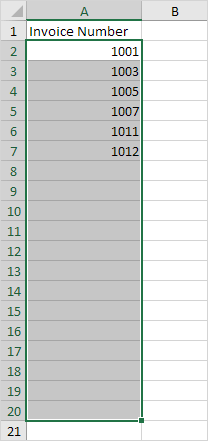
-
Wählen Sie auf der Registerkarte Daten in der Gruppe Tools Daten auf Datenvalidierung.
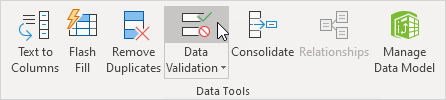
-
In der Liste Zulassen auf Benutzerdefiniert.
-
Geben Sie im Feld Formel geben Sie die Formel unten dargestellt und auf OK klicken.
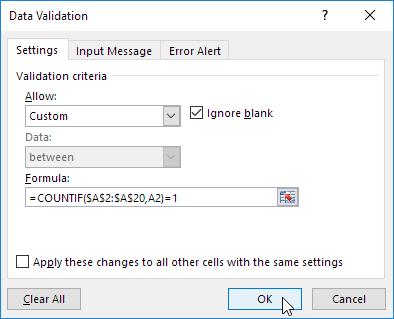
Erläuterung: Der COUNTIF Funktion zwei Argumente. = COUNTIF ($ A $ 2: A $ 20 $, A2) zählt die Anzahl der Werte im Bereich A2: A20, die auf den Wert in der Zelle A2 gleich sind. Dieser Wert darf nur einmal vorkommen (= 1), da wir keine doppelten Einträge wollen. Da wir den Bereich A2 ausgewählt: A20, bevor wir auf Datenvalidierung, klickte automatisch Excel kopiert die Formel zu den anderen Zellen. Beachten Sie, wie wir eine absolute Referenz erstellt ($ A $ 2: $ A $ 20) diese Referenz zu beheben.
-
Um dies zu überprüfen, wählen Sie Zelle A3 und klicken Sie auf Datenvalidierung.
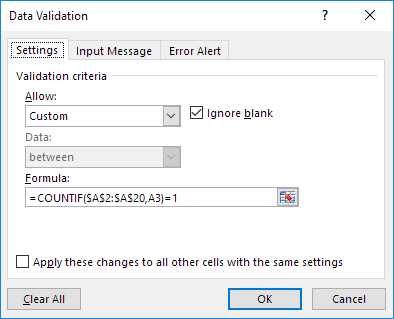
Wie Sie sehen können, diese Funktion zählt die Anzahl der Werte im Bereich A2: A20, die in Zelle A3 auf den Wert gleich sind. Auch hier auftreten kann dieser Wert nur einmal (= 1), da wir keine doppelten Einträge wollen.
-
doppelte Rechnungsnummer eingeben.
Ergebnis. Excel zeigt eine Fehlerwarnung. Sie haben bereits entschieden, dass die Rechnungsnummer eingegeben.
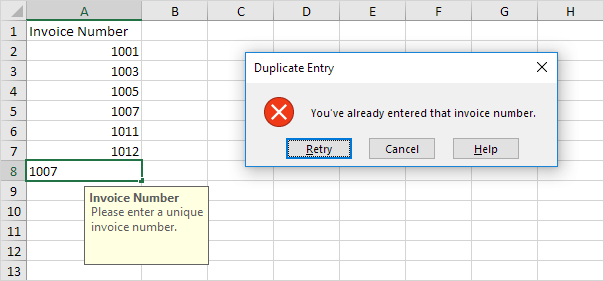
Hinweis: eine Eingangsmeldung und Fehleralarmmeldung finden Sie auf der Eingangsmeldung und Register Fehlermeldung eingeben.